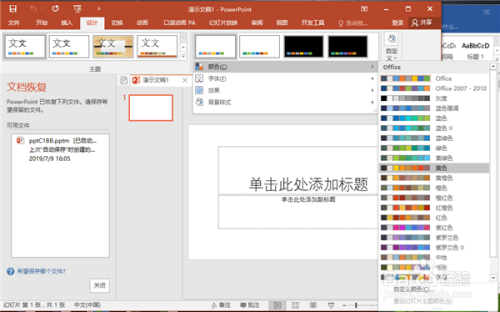- ppt视频自动播放怎么设置:方式二:通过排练计时设置自动放映
- ppt背景绿色:四张绿色多边形卡通PPT背景图片
- ppt背景简约图片:五张发达城市建筑PPT背景图片
- ppt视频录制:如何录制PPT演示视频?
下面的是PPT教程网给你带来的相关内容:
ppt背景图片怎么全部更换:还以为用Office更换证件照底色最简单,没想到WPS还能更简单
证件照是我们生活中经常会用到的东西,不过证件照的种类却有很多,有时候办理不同的手续要不同底色的证件照,如果自己手头证件照的底色不对,该怎么办呢?去照相馆重新照吗?不用那么麻烦!我们自己动手在家也可以完成!
今天小编就来跟大家介绍五种更换证件照底色的操作!无论是手机还是电脑,都可以轻松完成,可以说是很全的一个教程了!有需要的小伙伴可以收藏!
一、电脑端
1、换底色
电脑上最方便的工具就是了,无论是Word还是PPT还是Excel,都可以完成证件照底色的更换!步骤都是一样,小编在这里以Word给大家演示一遍:
首先我们打开Word,然后点击【插入】——【图片】,将我们的证件照插进来:
选中图片ppt背景图片怎么全部更换:还以为用Office更换证件照底色最简单,没想到WPS还能更简单,点击【格式】,选择【标记要保留的区域】涂抹要保留的人物部分,选择【标记要删除的区域】,涂抹要删掉的背景部分:
抠掉背景之后,我们右键点击图片,选择【设置图片格式】——【填充】——【纯色填充】,在这里选择自己想要的颜色即可~这样我们就完成证件底色的更换啦!
2、WPS换底色
看完的操作之后是不是觉得很简单?其实,WPS也能完成,而且更简单哦!

打开WPS,新建一个工作簿,然后插入图片,选中图片 , 点击【图片工具】——【设置透明色】,在图片的背景处点击一下,背景就会变成透明的了。
然后我们再选中图片,点击【开始】,点击油漆桶图表,选择自己想要的颜色进行填充即可!
3、PS换底色
如果你是一个完美主义者的话,那你可以尝试用PS进行抠图,效果肯定比前几个方法好很多,一些大神连头发丝都可以给你抠出来!
虽然我们不是专业的,但是也可以用PS完成简单的抠图。
首先我们打开PS,然后插入一张证件照,点击右侧的快速选择工具,我们可以看到上面有一排工具,用带+号的笔选择要保留的区域,带-号的笔选择要抠掉的区域:
然后按下Ctrl+J键,就可以把人像抠出来了!
接下来点击右上角的图标,将前景色设置为你想要的颜色:
然后点击油漆桶工具,在证件照背景处点一下,就可以完成啦!

二、手机端
1、支付宝功能
如果没有电脑的话,我们有手机也能做到,而且是用我们最常用的软件——支付宝!
点击支付宝的【城市服务】——【更多服务】,找到【证件照随拍】的功能了~
然后选择你需要的照片尺寸,按照教程进行拍摄,即可得到电子版的证件照,也可以选择冲印出来邮寄到你手上。
2、智能证件照相机
一些证件照还有特殊要求,例如一定要穿正装,可是我们临时去哪找正装呢?别急,没有正装我们照样可以“拍”出正装!我们可以在手机里下载一个【智能证件照相机】ppt背景图片怎么全部更换,它里面就有换装功能!
我们可以在这里面选自自己喜欢的正装样式,拍出正装照,而且还可以美颜!超级好用!里面各种证件照的尺寸也很齐全,无论是一寸、二寸、签证护照准考证,都可以自行设置哦!
好啦,这就是小编今天要分享的内容啦!大家都学会自己换证件照底色了吗?你还有更多更好用的方法吗?欢迎在评论区留言分享哦!
感谢你支持pptjcw.com网,我们将努力持续给你带路更多优秀实用教程!
上一篇:ppt打不开:ppt文件打不开的原因以及解决方法 下一篇:做ppt用什么软件:3 小时 → 30 分钟,6 款 AI 工具,让你飞速做好 PPT丨有用功
郑重声明:本文版权归原作者所有,转载文章仅为传播更多信息之目的,如作者信息标记有误,请第一时间联系我们修改或删除,多谢。